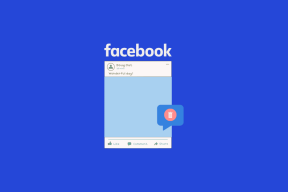chmod +x 파일 이름
chmod -x는 실행 가능한 비트를 제거합니다 ...
분실 + 발견에서 파일을 복원하는 방법
잡집 / / November 28, 2021
lost+found에서 파일을 복원하는 방법: /lost+found라는 폴더는 fsck가 디렉토리 트리의 어느 곳에도 첨부할 수 없는 파일 조각을 저장하는 위치입니다. lost+found 디렉토리(Lost+Found 아님)는 파일 시스템에 손상이 있을 때 fsck가 사용하는 구성입니다. 일반적으로 디렉토리 손상으로 인해 손실되는 파일은 해당 파일 시스템의 lost+found 디렉토리에서 inode 번호로 링크됩니다.

/lost+found는 정전 등 여러 가지 이유로 제대로 닫히지 않은 파일을 복구하는 데 유용한 중요한 디렉터리입니다. Lost+Found는 우리가 생성하는 각 파티션에 대해 Linux OS 설치 시 시스템에 의해 생성됩니다. 즉, 탑재된 폴더에 이 lost+found 폴더가 포함되어 있다고 말할 수 있습니다. 이 폴더에는 링크가 없는 파일과 복구할 파일이 포함되어 있습니다. 복구할 모든 파일은 이 폴더에 보관됩니다. fsck 명령은 이러한 파일을 복구하는 데 사용됩니다.
내용물
- 분실 + 발견에서 파일을 복원하는 방법
- 방법 2: 스크립트를 사용하여 파일 자동 복구
분실 + 발견에서 파일을 복원하는 방법
1. 부팅이 안되고 "계속 기다리세요. / 및 /home 파티션의 파일 시스템 오류로 인해 마운트를 건너뛰려면 S를 누르고 수동 복구를 위해서는 M을 누르십시오. 그런 다음 복구 옵션을 선택하십시오.
2.런 / 및 /home 모두에서 fsck 파일 시스템.
3. /home에 대한 fsck를 지우는 데 문제가 있는 경우 다음을 사용하십시오.
fsck -p /home(자동 수정) "fsck -y /home"(모든 프롬프트에 대해 자동으로 예를 선택함).
4.이제 당신은 할 수 있습니다 fsck에서 /home을 성공적으로 전달합니다.
5.mount /home을 시도하면 사용자 파일이 없을 것입니다. lost+found 디렉토리. 운영 "df -h" 모든 파일이 lost+found 디렉토리에 있고 복구할 것이기 때문에 파일 시스템이 충돌 전과 동일한 공간을 사용하고 있음을 알 수 있습니다.
6. 이제 lost+found 폴더에 이름이 없는 폴더가 많이 있으며 각 폴더를 자세히 조사하는 것은 시간을 너무 많이 낭비한다는 것을 알 수 있습니다. 그래서 다음에 우리는 "파일 *" 어떤 유형의 파일을 처리하는지 알 수 있습니다.
#7479417: 디렉토리. #7479418: 디렉토리. #7479419: 디렉토리. #7602560: 디렉토리. #7603310: MPEG 시퀀스, v2, 프로그램 멀티플렉스. #7603464: JPEG 이미지 데이터, JFIF 표준 1.02. #7603542: ID3 버전 2.3.0의 오디오 파일 포함: ID3 버전 2.4.0의 오디오 파일 포함: MPEG ADTS, 레이어 III, v1, 320kbps, 44.1kHz, JntStereo. #7604043: ISO 9660 CD-ROM 파일 시스템 데이터 'Linux Mint 9 Isadora'(부팅 가능) #7604089: ISO 9660 CD-ROM 파일 시스템 데이터 'netbook-x86_64-201005242312'(부팅 가능) #7605425: MPEG 시퀀스, v2, 프로그램 멀티플렉스. #7605470: MPEG 시퀀스, v2, 프로그램 멀티플렉스. #7605484: MPEG 시퀀스, v2, 프로그램 멀티플렉스. #7607478: Unix의 gzip 압축 데이터, 최종 수정: 2017년 5월 14일 금요일 07:55:35. #7607788: Unix의 gzip 압축 데이터, 최종 수정 날짜: Tue May 4 14:16:31 2017. #7610801: PDF 문서, 버전 1.4. #7612061: ISO 9660 CD-ROM 파일 시스템 데이터 'Ubuntu 10.04 LTS amd64'(부팅 가능) #7613228: 디렉토리. #7613583: 디렉토리. #7613588: 디렉토리
7. 이제 결과에 디렉토리가 포함되기를 원하기 때문에 결과를 필터링해 보겠습니다. 그래서 실행 "파일 * | grep 디렉토리 > /root/list.dir" 명령.
8.다음으로 편집 /root/list.dir 각 디렉토리의 파일 목록을 표시하는 스크립트로 만듭니다. 파일을 편집하여 vi, vim, nano를 사용하여 스크립트로 만듭니다. 첫 번째 줄에 set -v를 추가하고 'ls -l' 다른 모든 줄의 시작 부분에.
-v를 설정합니다. ls -l \#10104455. ls -l \#10104531. ls -l \#10104536
9.이제 실행 가능한 파일 그런 다음 실행하고 출력을 파일로 리디렉션합니다.
chmod -x /tmp/list.dir. ./list.dir 1> /tmp/list.out 2>&1
10.이제 파일을 검색합니다. dir.out 출력 파일의 데스크탑. 결과는 다음과 같습니다.
ls -l \#7733249. 총 5704. drwxr-xr-x 2 1002 1002 4096 2017-06-05 13:24 데스크탑. drwxr-xr-x 2 1002 1002 4096 2017-04-30 09:15 문서. drwxr-xr-x 2 1002 1002 4096 2017-04-30 09:15 다운로드. -rw-r--r-- 1 1002 1002 179 2017-04-30 09:14 examples.desktop. drwxr-xr-x 2 1002 1002 4096 2017-04-30 09:15 음악. drwxr-xr-x 2 1002 1002 4096 2017-04-30 09:15 사진. drwxr-xr-x 2 1002 1002 4096 2017-04-30 09:15 공개. -rw-r--r-- 1 1002 1002 5794003 2017-05-15 11:00 스크랩001_a.ora. drwxr-xr-x 2 1002 1002 4096 2017-04-30 09:15 템플릿. -rw-r--r-- 1 1002 1002 1265 2017-05-20 14:35 tinda chuteny. drwxrwxr-x 2 1002 1002 4096 2017-05-23 14:57 우분투 원. drwxr-xr-x 2 1002 1002 4096 2017-04-30 09:15 동영상
11. 위의 출력은 홈 디렉토리가 #7733249. 이제 홈 폴더를 복원하려면 폴더를 mv:
mv /lost+found/#7733249 /home/사용자 이름
참고: 사용자 이름을 실제 사용자 이름으로 바꾸십시오. 리눅스 설치.
방법 2: 스크립트를 사용하여 파일 자동 복구
먼저 "를 실행하십시오.sudo -i" 또는 "수도 수 -" 그런 다음 파일 시스템 /dev/sd?? 에서 실행되는 아래 스크립트를 실행하십시오. /tmp/listing에 출력:
fsck -y /dev/sd?? mkdir /tmp/복구. 마운트 /dev/sd?? /tmp/recover -o rw. cd /tmp/recover-lost+found.cd ( 에코 '세트 -v' 파일 * | grep 디렉토리 2>/dev/null | 펄 -pe 's/^(\#[0-9]+)\:.*$/ls -l '"'"'$1'"'"'/' ) | 쉬 > /tmp/목록
그것이 당신이 성공적으로 배운 것입니다 분실 + 발견에서 파일을 복원하는 방법 그러나 이 기사와 관련하여 여전히 질문이 있는 경우 댓글 섹션에서 자유롭게 질문하세요.
- 새긴 금회신하다
- 라메쉬 판데
Hadoop에서 누락된 블록을 복구하는 방법은 무엇입니까?
회신하다 - 백작
나는 또한 외장 드라이브에서 분실+찾았고 계속해서 /dev에 대해 듣고 있습니까? 둘 중 하나가 사용 중이거나 마운트되어 있습니다.
e2fsck 계속할 수 없습니다. 중단합니다.회신하다 - 백작
시도할 제안/조언이 있습니까?
회신하다